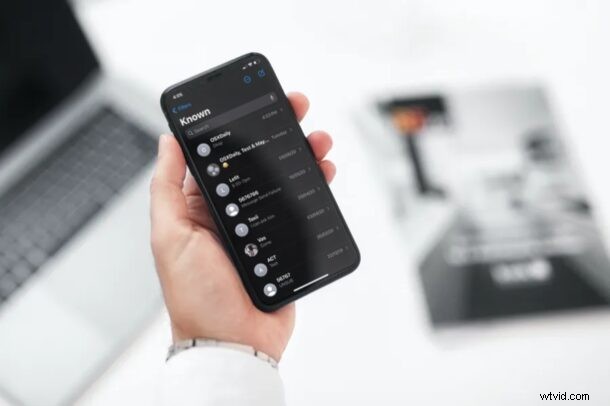
Recevez-vous régulièrement des SMS, des SMS ou des iMessages aléatoires sur votre iPhone de la part de personnes que vous ne connaissez pas ? Qu'il s'agisse de spam SMS ou de personnes aléatoires qui vous envoient des messages, la boîte de réception Messages de votre iPhone peut rapidement devenir un gâchis si vous êtes inondé de messages inconnus et de spam. Heureusement, vous pouvez filtrer ces messages indésirables à l'aide d'une fonctionnalité disponible sur iPhone.
Tous les SMS ou iMessages que vous recevez ne proviendront pas d'un ami, d'un membre de votre famille ou de quelqu'un que vous connaissez. La boîte de réception de la plupart des gens comprendrait des messages transactionnels des banques, des messages promotionnels des opérateurs de réseau et d'autres textes provenant de numéros de téléphone aléatoires, et peut-être même du spam ou d'autres indésirables. Par conséquent, vous pouvez souvent avoir du mal à trouver une conversation qui vous concerne lorsque vous faites défiler votre boîte de réception. Le filtrage des messages atténue ce problème en triant les messages de personnes qui ne figurent pas dans votre liste de contacts ou les textes de numéros aléatoires auxquels vous n'avez pas répondu.
Donc, si vous êtes intéressé, lisez la suite pour savoir comment vous pouvez filtrer la boîte de réception des messages par expéditeurs connus sur votre iPhone.
Comment filtrer les iMessages par expéditeurs connus sur iPhone et iPad
Tout d'abord, le filtrage des messages doit être activé avant de pouvoir filtrer votre boîte de réception par expéditeurs connus. Assurez-vous que votre iPhone exécute iOS 14 ou une version plus récente et suivez simplement les étapes ci-dessous pour commencer.
- Accédez à "Paramètres" depuis l'écran d'accueil de votre iPhone.

- Dans le menu des paramètres, faites défiler vers le bas et appuyez sur "Messages".
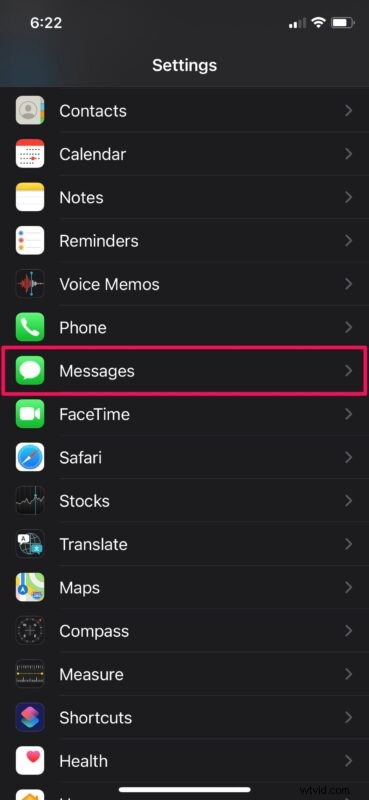
- Ensuite, faites défiler vers le bas et recherchez le paramètre de filtrage des messages. Appuyez sur "Inconnu et spam" pour continuer.
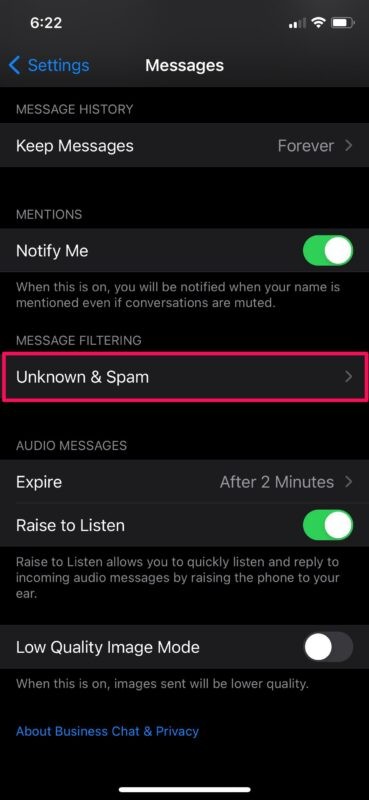
- Vous avez désormais la possibilité de filtrer les expéditeurs inconnus. Activez la bascule pour utiliser cette fonctionnalité dans l'application Messages.
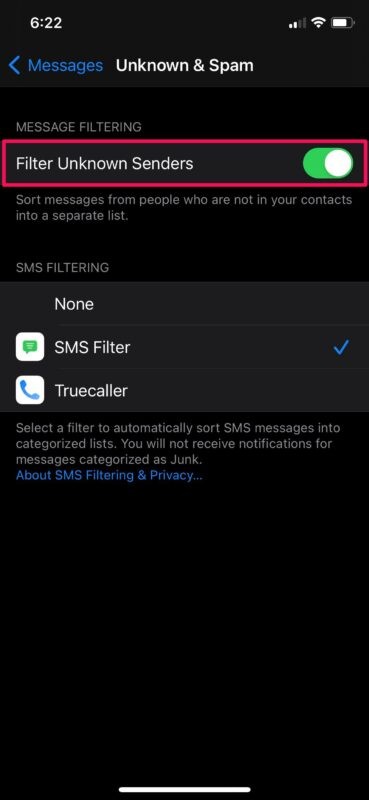
- Ouvrez l'application Stock Messages depuis l'écran d'accueil de votre iPhone.

- Vous serez redirigé vers votre boîte de réception où vous trouverez une nouvelle option appelée "Filtres" dans le coin supérieur gauche, comme indiqué ci-dessous. Appuyez dessus pour continuer.
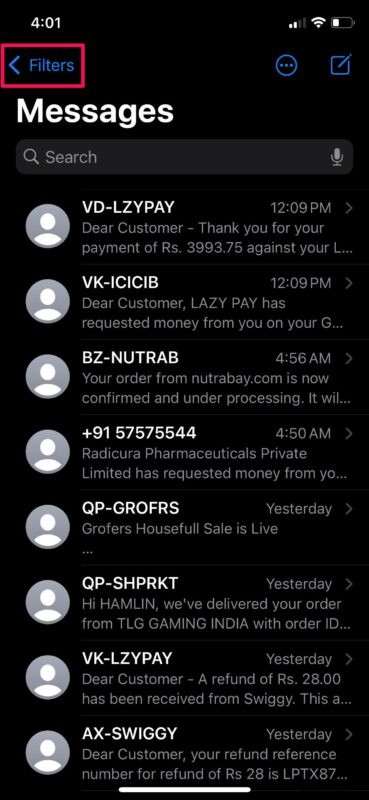
- Maintenant, appuyez sur "Expéditeurs connus". Cela vous ramènera à la boîte de réception.
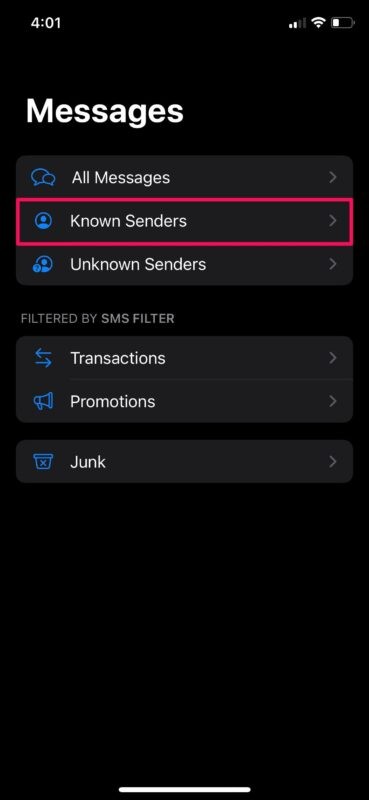
- Vous remarquerez immédiatement que votre boîte de réception est beaucoup plus propre puisque tous les messages proviennent de vos contacts ou des personnes auxquelles vous avez répondu.
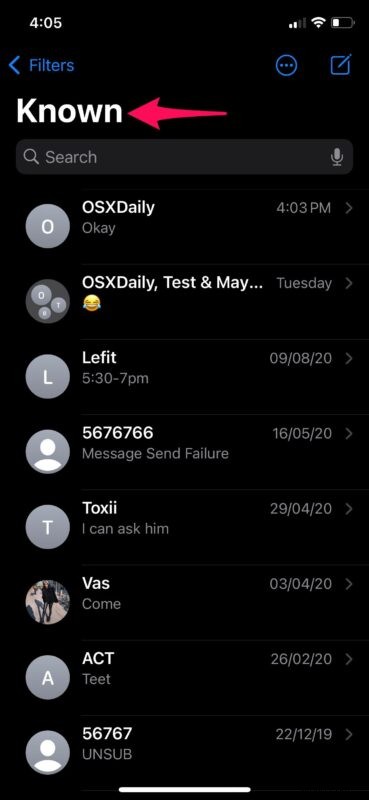
Voilà, vous filtrez maintenant votre boîte de réception Messages par expéditeurs connus sur votre iPhone.
Gardez à l'esprit que vous pouvez toujours trouver quelques numéros de téléphone aléatoires lorsque vous faites défiler la boîte de réception des expéditeurs connus. Cela se produit uniquement si vous avez répondu à l'un des textes aléatoires à un moment donné et, par conséquent, l'application Messages le considère comme expéditeur connu.
Bien que nous nous concentrions principalement sur les iPhones dans cet article, vous pouvez suivre ces étapes exactes pour accéder et utiliser le filtrage des messages sur votre iPad également. Cependant, assurez-vous qu'il exécute iPadOS 14 ou une version ultérieure, car cette fonctionnalité n'est pas disponible de la même manière sur les versions antérieures. Si vous possédez un iPhone ou un iPad antérieur, le filtrage des messages existe, mais il est plus limité, comme indiqué ici dans les versions antérieures du logiciel système.
Le filtrage des expéditeurs inconnus désactivera les notifications pour les iMessages des personnes qui ne figurent pas dans votre liste de contacts. En outre, il convient de souligner que vous ne pouvez pas ouvrir de liens dans les messages d'expéditeurs inconnus à moins de les ajouter à votre liste de contacts.
Apple a également ajouté le filtrage des SMS à l'application Stock Messages, bien que cette fonctionnalité soit actuellement limitée géographiquement à des endroits comme l'Inde au moment d'écrire ces lignes. Cette fonctionnalité sépare automatiquement les SMS promotionnels et transactionnels et est accessible depuis le même menu Filtres. Vraisemblablement, cette fonctionnalité sera également déployée auprès d'un public plus large.
Nous espérons que vous avez pu profiter du filtrage des messages pour trier votre boîte de réception par expéditeurs connus et expéditeurs inconnus. Que pensez-vous de cette fonctionnalité ? L'utilisez-vous ? Faites-nous part dans les commentaires de vos réflexions, conseils, opinions ou expériences avec le filtrage des iMessages et des contacts.
